Hvordan tildele roller selv i Discord: Styrk brukertilpasning – TechCult
Miscellanea / / June 29, 2023
Som en del av å administrere flere servere og kanaler, må du ha innsett at organisering er svært viktig på Discord. Servere har roller tildelt forskjellige brukere for å administrere tillatelser og få tilgang til bestemte kanaler. Å la medlemmer velge roller er imidlertid nødvendig for å delegere ansvar og nyte stressfri strømming. Selv om dette kan være ganske vanskelig siden bare administratorer har rett til å gjøre det, er denne artikkelen her med en løsning for å vise deg hvordan du selv tildeler roller i Discord ved å bruke Carl-boten.
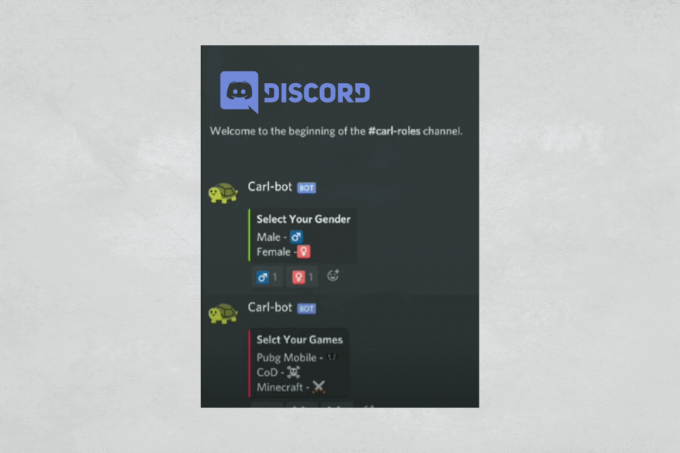
Hvordan tildele roller selv i Discord
Mens serveradministratorer vanligvis håndterer rolletilordninger, gir selvtildelte roller valgte medlemmer mer kontroll og tillatelser til å tilpasse interaksjonene deres. Dessuten gjør det dem i stand til å få tilgang til relevante kanaler basert på deres interesser eller preferanser. Her er hvordan du gjør det ved å bruke Carl-boten.
Trinn 1- Opprett nye roller på Discord Server
1. Åpen Uenighet og klikk på Server navn øverst til høyre.
2. Klikk Serverinnstillinger fra rullegardinmenyen.
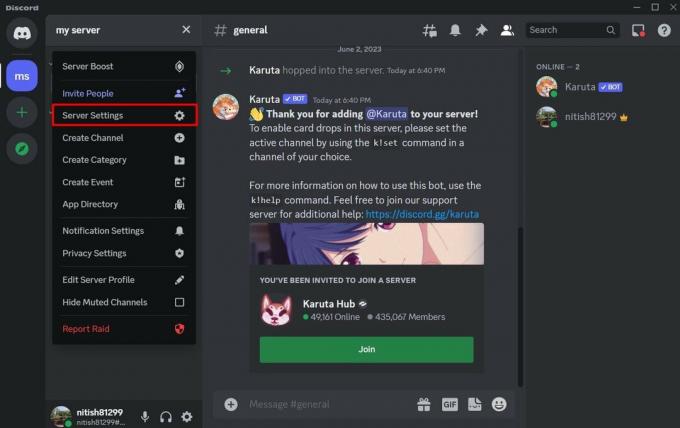
3. Klikk på Roller fanen fra venstre, etterfulgt av Opprett rolle.
4. Legg til ROLLENAVN og velg a ROLLEFARGE.
Merk: Du kan klikke på +-ikonet for å legge til så mange roller du vil.
5. Når du er ferdig, klikk på Lagre endringer.
Trinn 2- Legg til Carl Bot til Discord Server
1. Gå til tjenestemannen Carl-bot nettsted og klikk på Logg inn med Discord.
2. Tast inn ditt påloggingsinformasjon for å logge på og følge instruksjonene på skjermen for å autentisere kontoen din.
3. Velg server som du vil legge til boten og Fortsette.
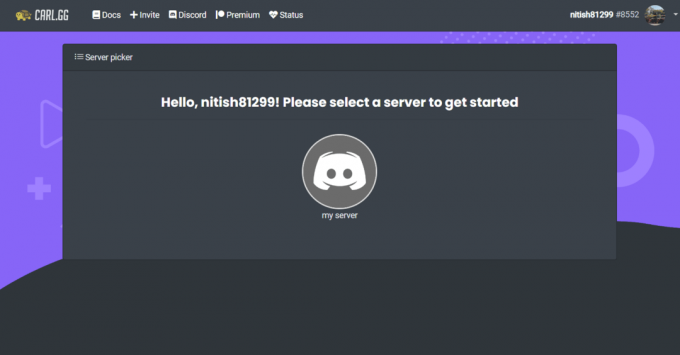
Nå vil boten bli installert på Discord-serveren.
4. I Uenighet, Klikk på Server navn og velg Serverinnstillinger.
5. Gå til Roller.
6. Klikk og dra Carl bot rolleinngang over andre roller.

7. Klikk på Lagre endringer.
Trinn 3- Sett opp reaksjonsroller på Carl Bot
1. I Carl-bot Dashboard, klikk Få til og velg din server.
2. Deretter bla nedover alternativene til venstre og klikk på Reaksjonsroller.

3. Klikk på Opprett ny reaksjonsrolle.
4. Velg nå din foretrukne Modus fra:
- Innebygging av innlegg: For å skrive en melding på boten og bygge den inn på Discord-kanalen.
- Bruk ID-modus: For å gjøre en eksisterende melding om til en reaksjonsrollemelding.
- Bruk siste melding i kanalen: For å velge den siste meldingen på en bestemt kanal som en reaksjonsrollemelding.
Merk: Vi tar Post embed som et eksempel.
5. Gjør ditt valg nå Velg en kanal.
6. Deretter skriver du Discord-rollene dine i Innhold seksjon.
7. Høyreklikk på skjermen og velg Emoji. Du kan legge til hva som helst etter eget valg.
Merk: Gjenta denne prosessen for alle roller.
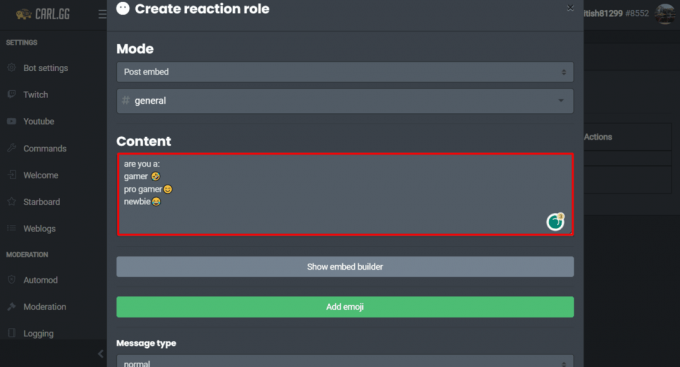
8. Klikk deretter på Legg til emoji og velg en.
9. Klikk på Plukke ut alternativet for å tilordne en bestemt rolle til denne emojien.
Merk: Gjenta dette for alle roller.

10. Når du er ferdig, klikk på Skape.
Nå vil boten vise alle tilgjengelige roller med sine tilordnede emojier i serverchatten. Brukere kan klikke på hvilken som helst emoji og tildele roller selv.
Anbefalt: Hvordan legge til reaksjonsroller på Discord Carl Bot
Det er det. Nå som du vet hvordan du selv tildeler roller i Discord, fortsett og ta litt vekt fra skulderen. Hvis du har spørsmål eller forslag til oss, gi oss beskjed i kommentarfeltet nedenfor.
Henry er en erfaren teknologiskribent med en lidenskap for å gjøre komplekse teknologiemner tilgjengelige for hverdagslesere. Med over ti års erfaring i teknologibransjen, har Henry blitt en pålitelig kilde til informasjon for sine lesere.



